Editarea imaginilor poate fi adesea o provocare creativă, în special atunci când vine vorba să scoți ce e mai bun din pozele tale. Paint.NET oferă o varietate de efecte care pot îmbunătăți semnificativ pozele tale. În acest ghid, vei afla cum să folosești diferite efecte în Paint.NET pentru a obține cele mai frumoase rezultate.
Cele mai importante concluzii
- Paint.NET oferă multe efecte interesante, care pot fi extinse prin modulele externe.
- Efecte precum accentuarea, estomparea și vignetarea pot schimba în mod semnificativ percepția unei poze.
- Utilizarea eficientă a efectelor este crucială pentru a obține un rezultat natural.
Ghid pas cu pas
1. Deschide imaginea și explorează primele efecte
Începe prin a deschide imaginea la care vrei să lucrezi. Dă clic pe "Foto" și descoperă efectele de bază pe care Paint.NET le oferă în mod standard. Cu efecte precum "Strălucire" poți ajusta contrastul și luminozitatea pentru a evidenția anumite zone ale imaginii tale.
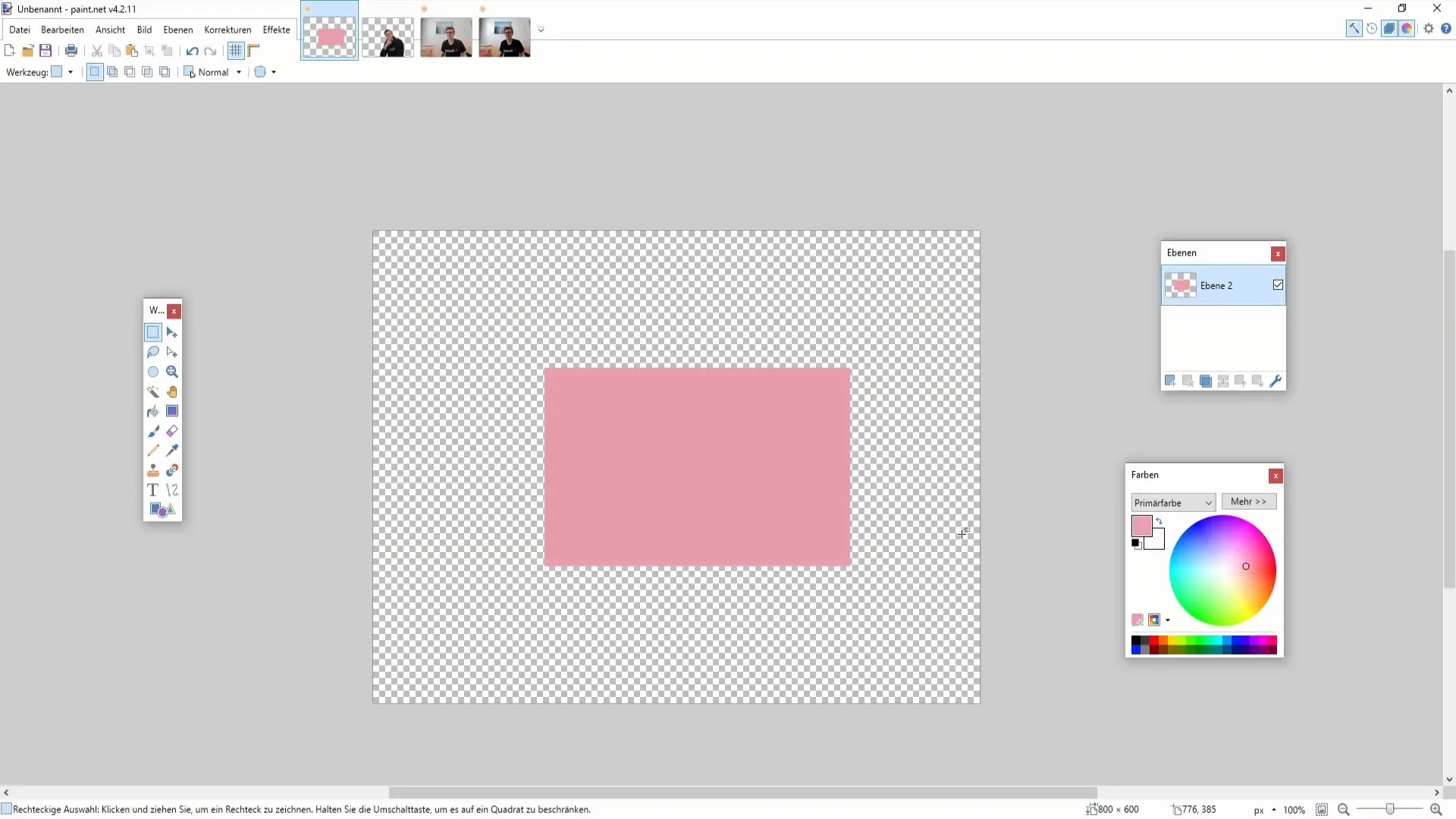
2. Setează strălucirea portretului
Mergi la "Foto" și selectează "Strălucire". Aici poți seta raza care determină cât de dur sau cât de moale va fi lumina pe imaginea ta. Experimentează cu aceste valori pentru a obține strălucirea dorită. Ai grijă ca efectul să nu fie prea exagerat.
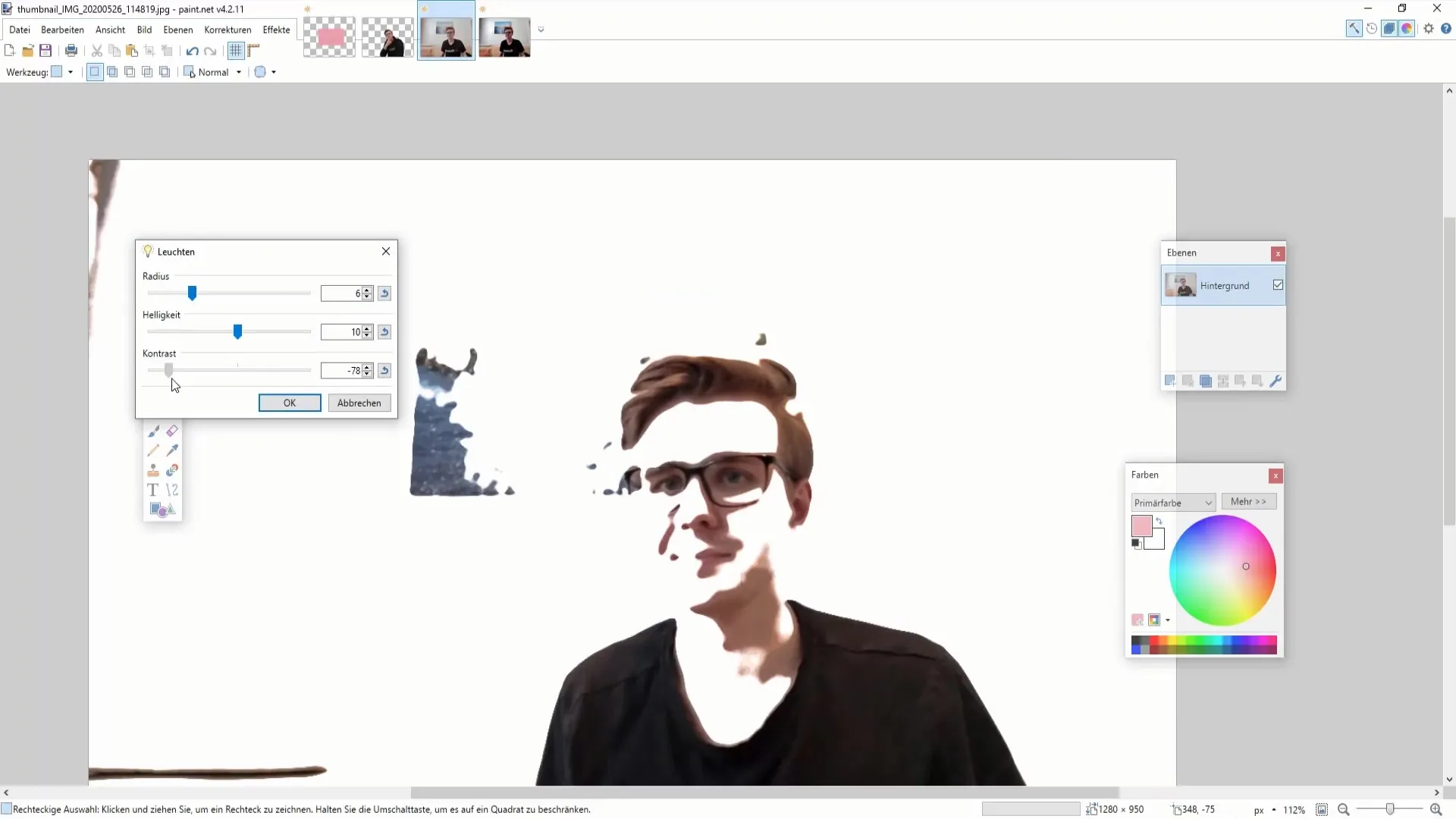
3. Face portretul mai moale
Un efect frumos pentru pozele cu portrete este estomparea. Alege din nou "Foto" și apoi "Face portretul mai moale". Poți ajusta nivelul de netezime și luminozitatea. Fii atent ca efectul să nu fie prea pronunțat - un aspect natural este adesea mai atrăgător.
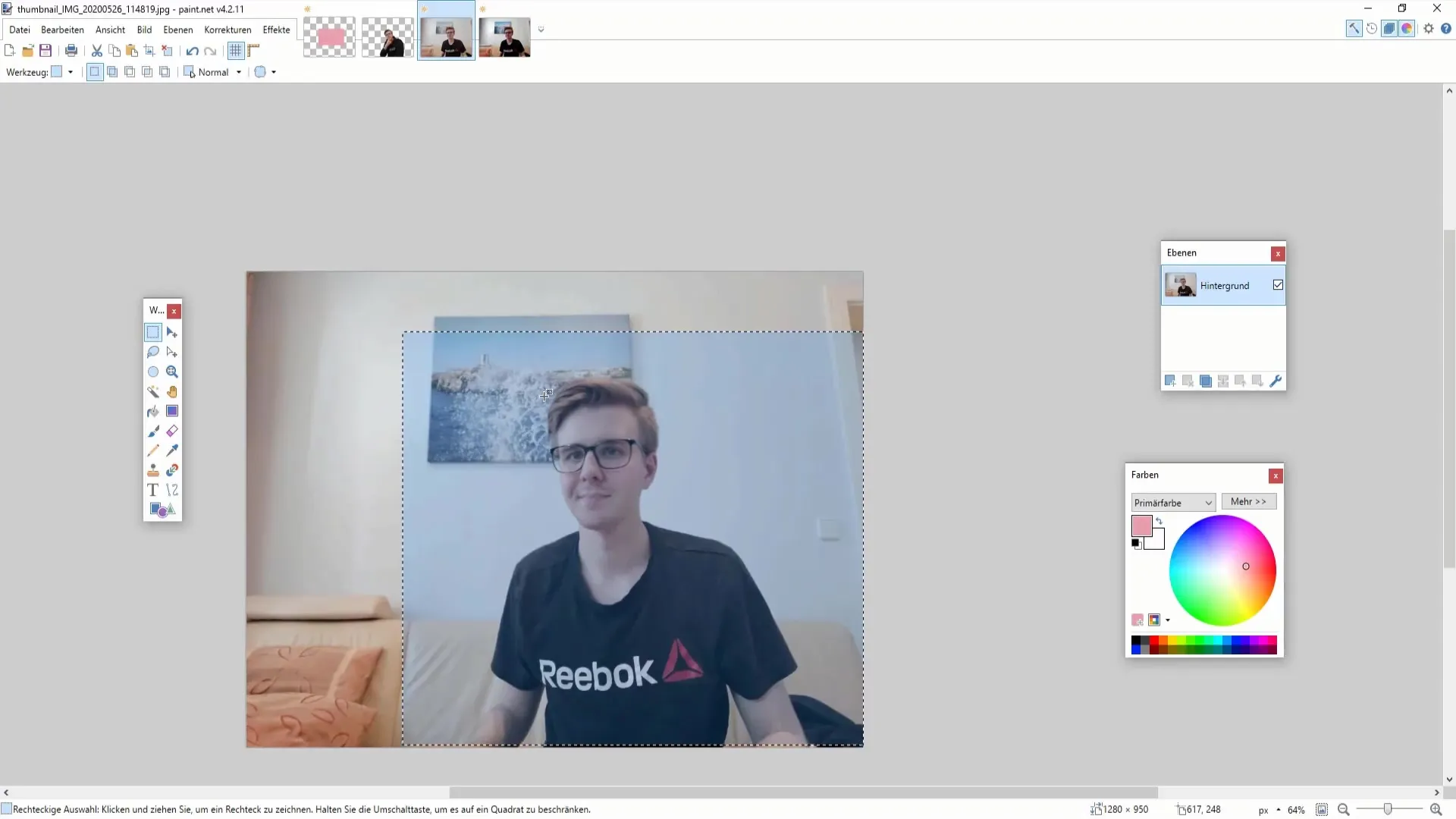
4. Elimină ochii roșii
Eliminarea ochilor roșii este deosebit de utilă când ai fotografiat portrete în care ochii strălucesc. Marchează ochii și selectează opțiunea "Elimină ochii roșii". Dacă nu ai nevoie de acest lucru, poți sări peste acest pas, deoarece în imaginea ta nu ai ochi roșii.
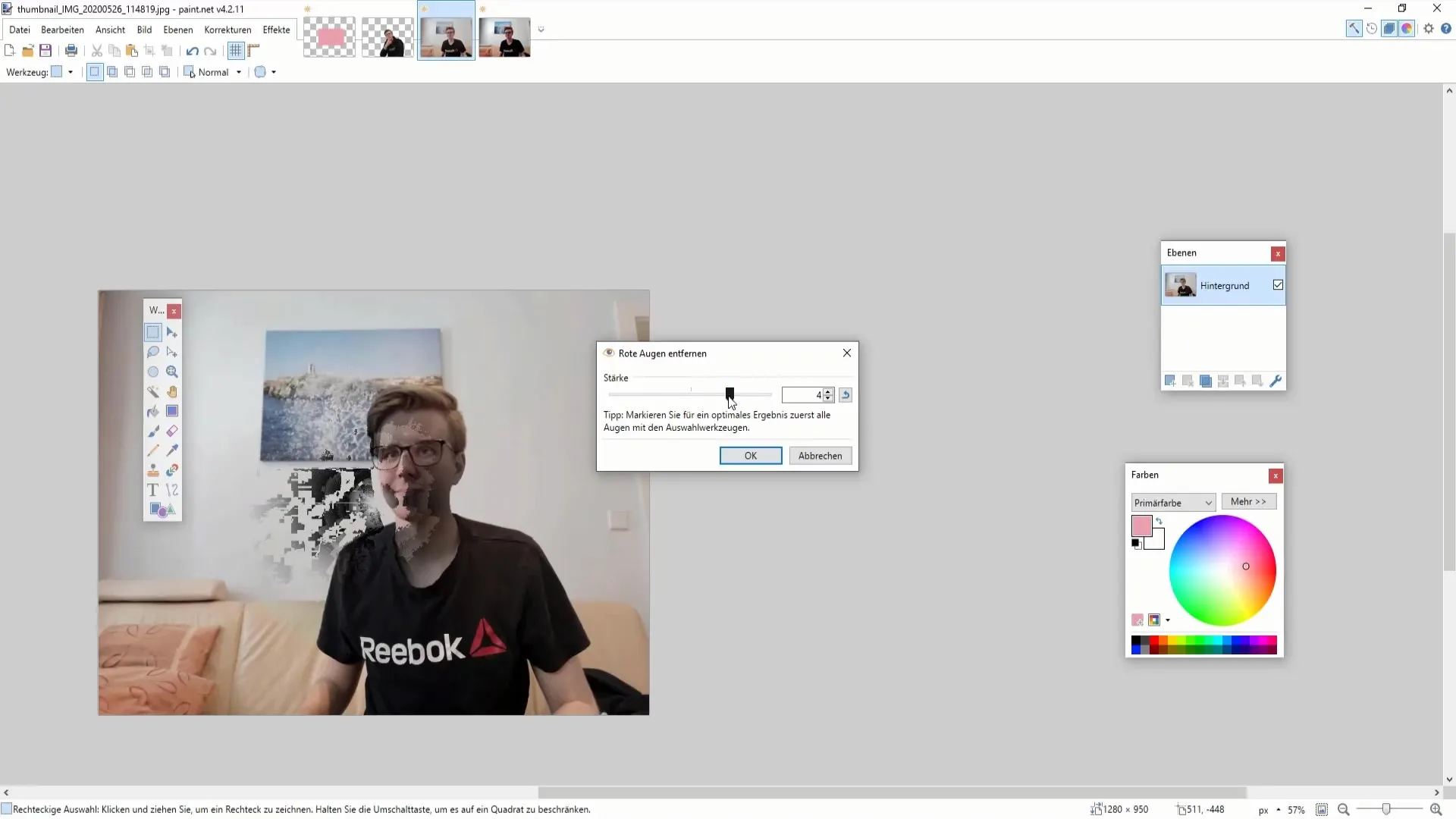
5. Accentuează imaginea
Pentru a îmbunătăți imaginile neclare, poți folosi funcția de accentuare. Mergi la "Foto" și selectează "Accentuare". Începe cu o valoare de aproximativ 10% pentru a accentua ușor imaginea. Accentuarea prea puternică poate duce la un aspect ne natural.
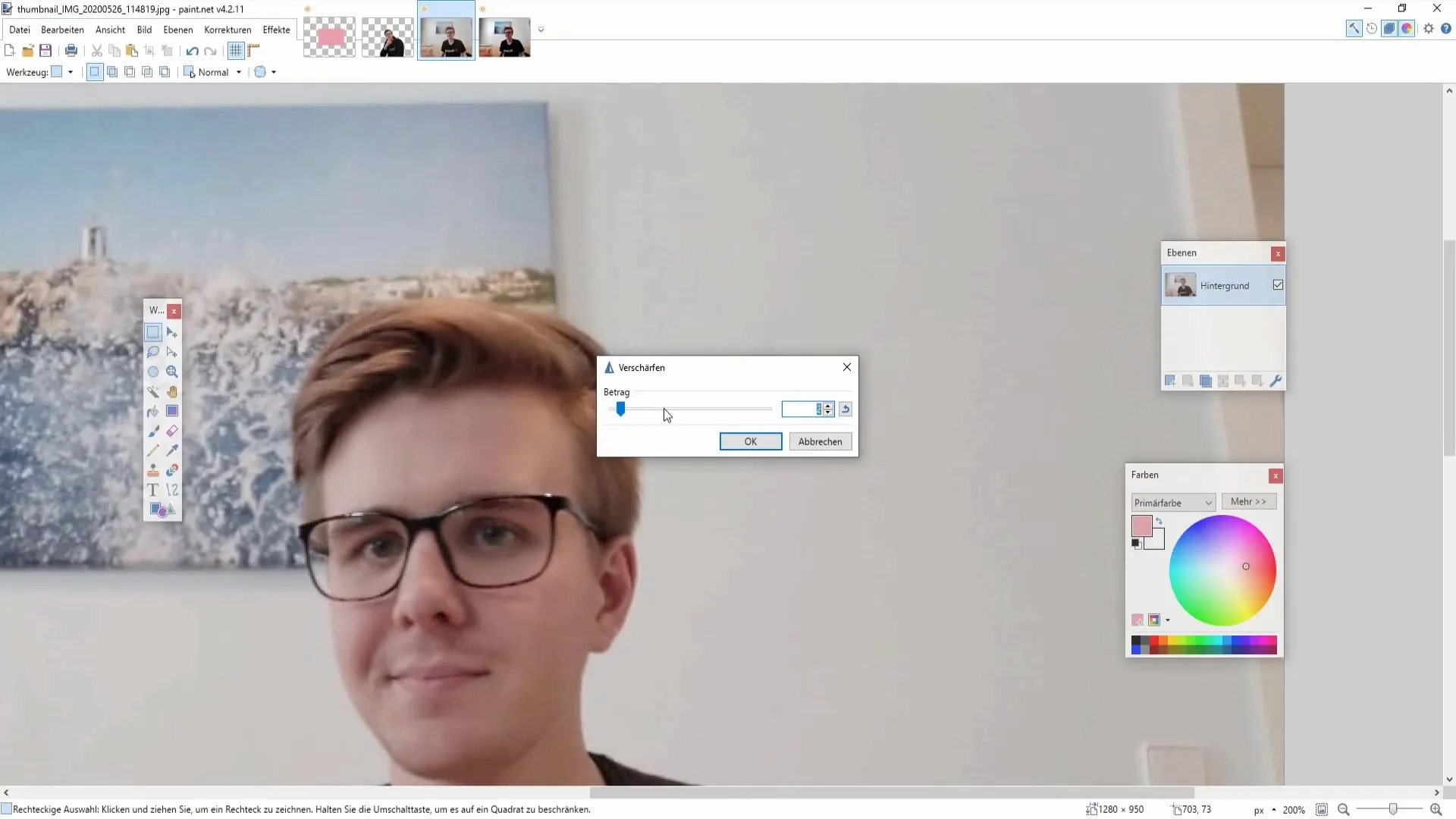
6. Adaugă vignetă
Vignetele pot produce efecte artistice interesante. Alege "Vignetă" din efectele foto și ajustează raza. Vignetele aduc adesea accentul pe subiectul principal și dau imaginii o notă dramatică.
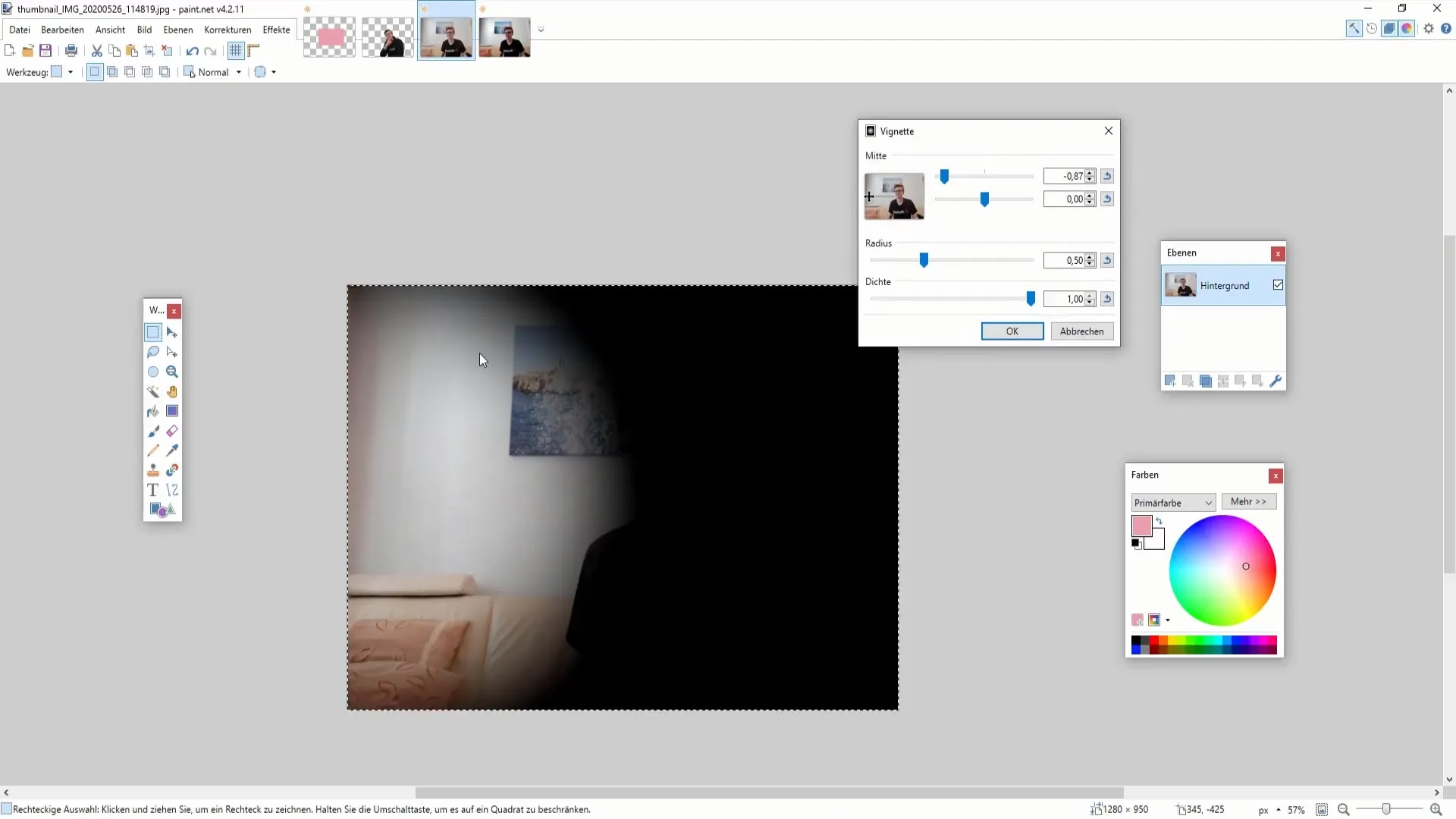
7. Creează un desen în creion
Un alt efect creativ este transformarea unei fotografii într-un desen în creion. Alege din meniu "Desenare" opțiunea "Desen în creion" și joacă-te cu grosimea creionului pentru a obține un desen atractiv.
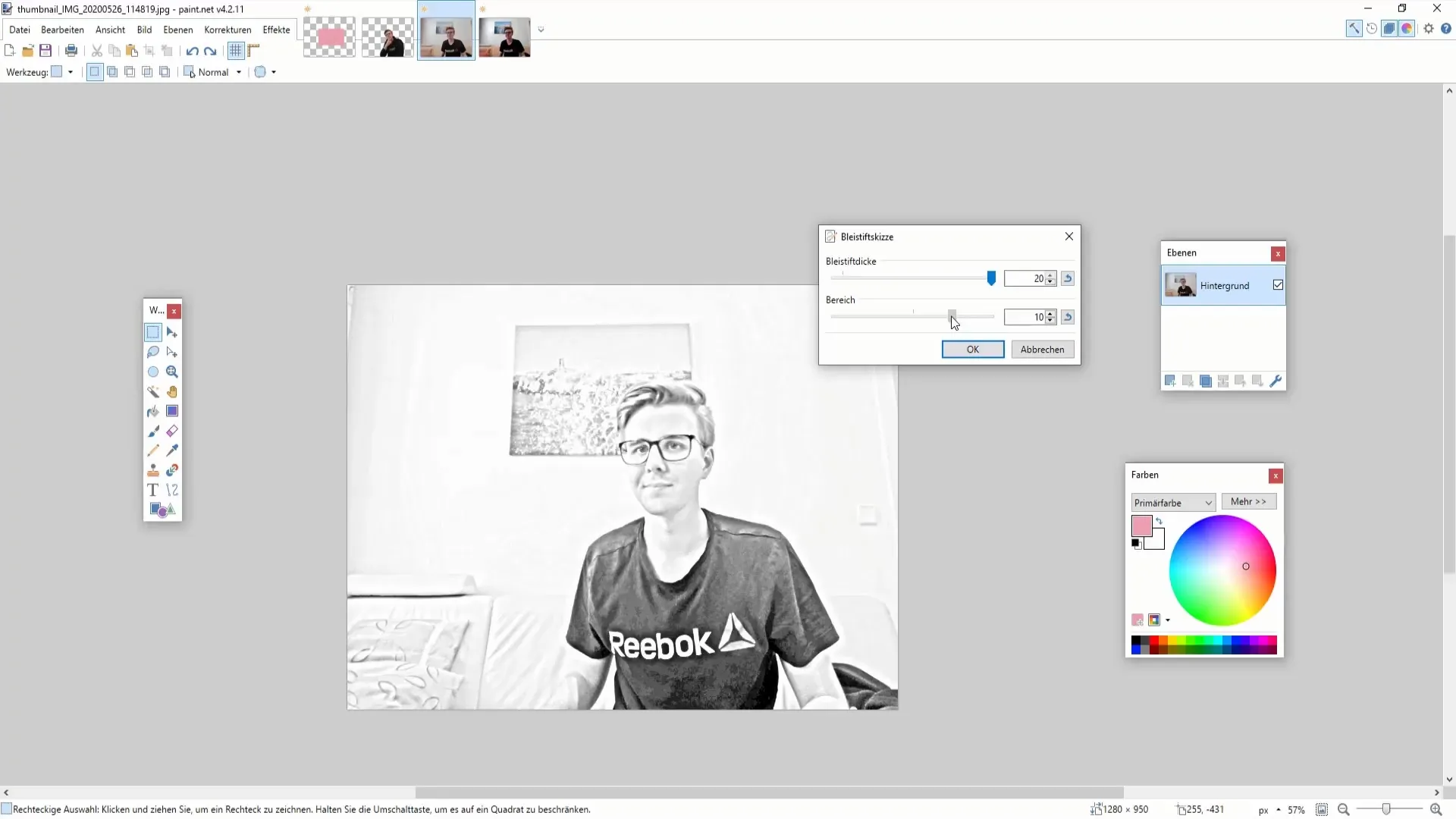
8. Aplică efectul de pictură în ulei
Pentru a da imaginilor tale o notă artistică, încearcă efectul de pictură în ulei. Alege "Pictură în ulei" și ajustează mărimea pensulei și variațiile de culoare pentru a obține rezultatul dorit.
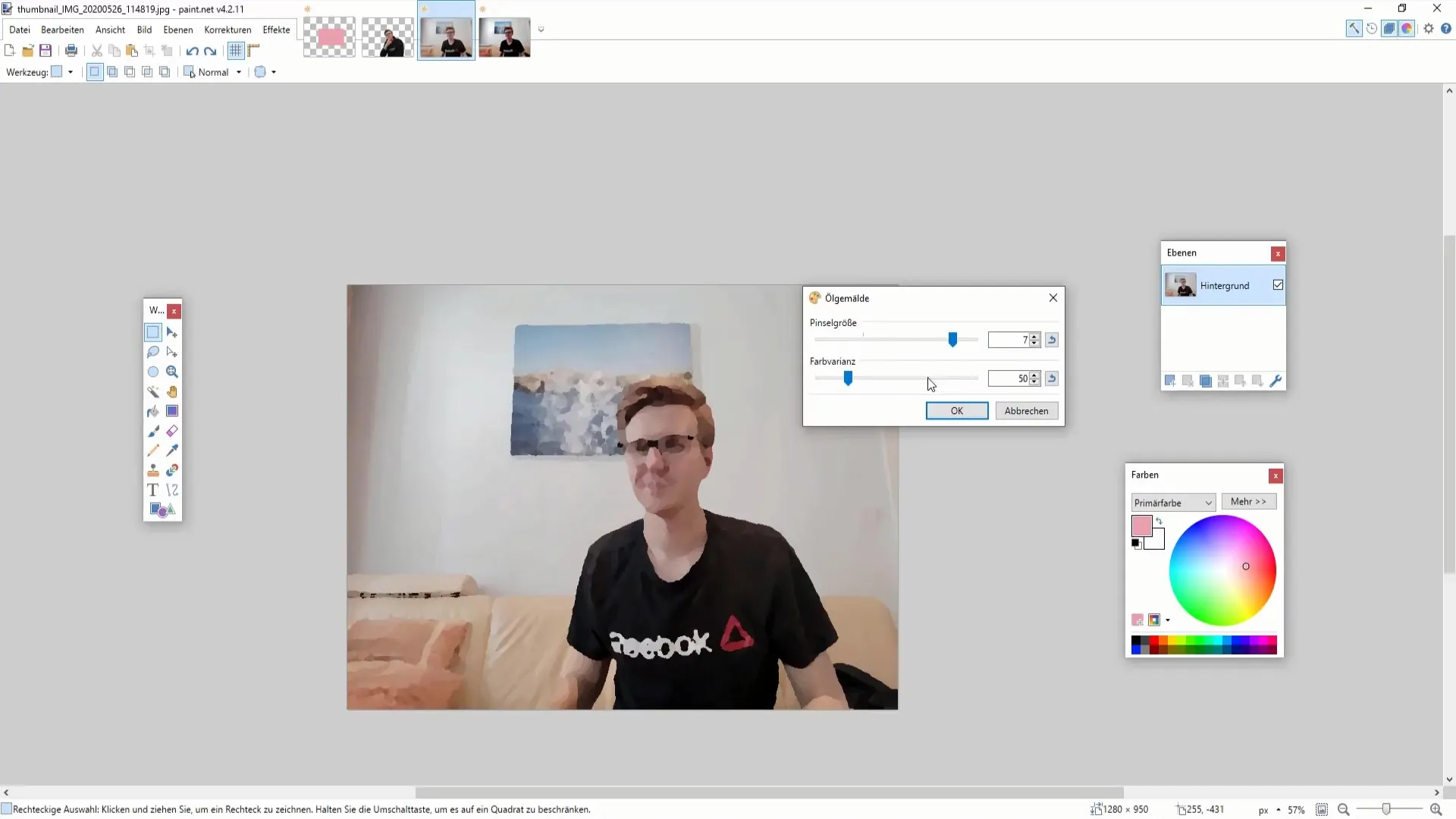
9. Utilizează neclaritățile în mod selectiv
Weichzeichnen este o altă unealtă utilizată frecvent. Alege instrumentul de estompare și stabilește ce zonă dorești să o faci mai moale. Acest efect poate ajuta la focalizarea asupra subiectului principal și la atenuarea detaliilor deranjante.
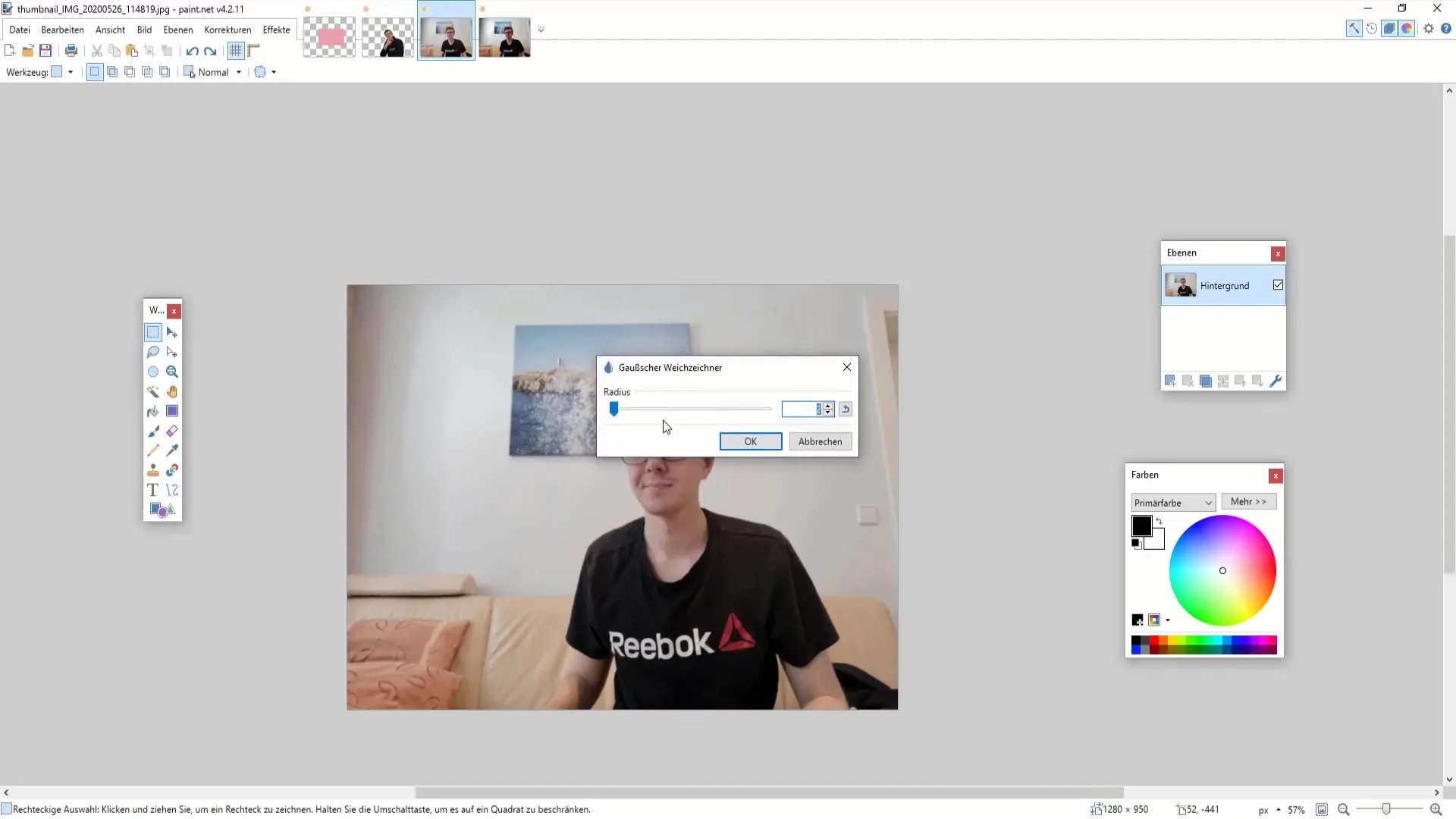
10. Experimentează cu efecte speciale folosind plugin-uri
Pentru efecte mai specifice, cum ar fi adăugarea de zgomot de pixeli sau crearea de distorsiuni, ar trebui să iei în considerare instalarea de plugin-uri. Acestea oferă adesea funcții avansate pentru mai multă libertate creativă.
Rezumat
În acest ghid ai învățat efectele de bază ale Paint.NET și cum le poți aplica eficient în imaginile tale. Experimentează cu diferitele instrumente și descoperă care tehnici îți plac cel mai mult!
Întrebări frecvente
Ce sunt plugin-urile în Paint.NET?Plugin-urile sunt extensii care oferă funcționalități și efecte suplimentare în Paint.NET.
Cum îndepărtez ochii roșii dintr-o imagine?Selectează opțiunea "Eliminare ochi roșii" din meniu, marchează ochii și confirmă acțiunea.
Pot să anulez efectele aplicate?Da, poți anula orice efect aplicat folosind meniul "Anulează".
De ce ar trebui să folosesc vignetări?Vignetările direcționează atenția către subiectul principal și conferă imaginii tale o notă artistică.
Cum să moderez o imagine corect?Folosește opțiunea "Accentuare" și începe cu valori mici pentru a evita un aspect nefiresc.


